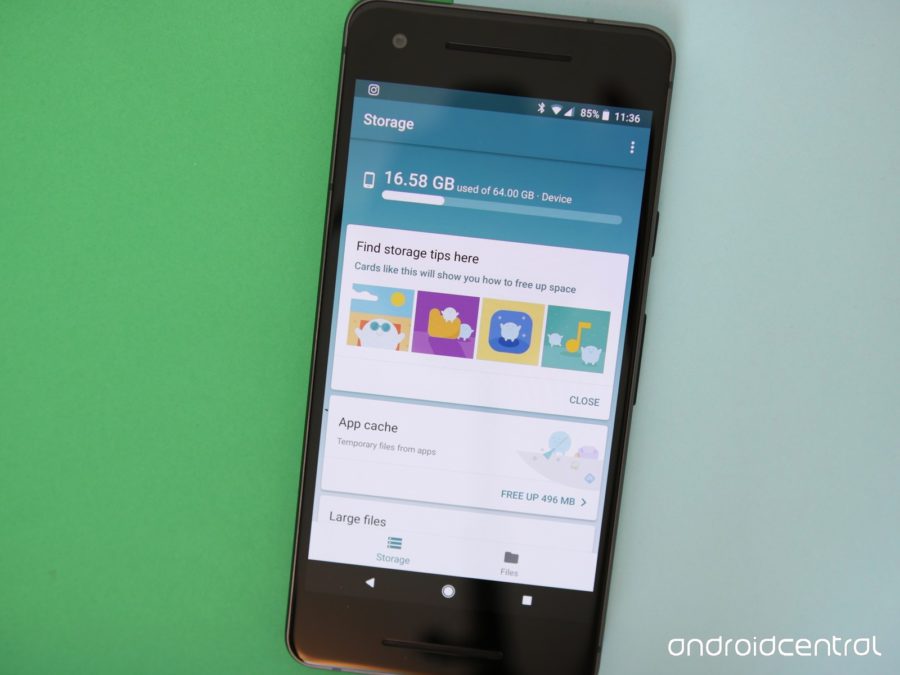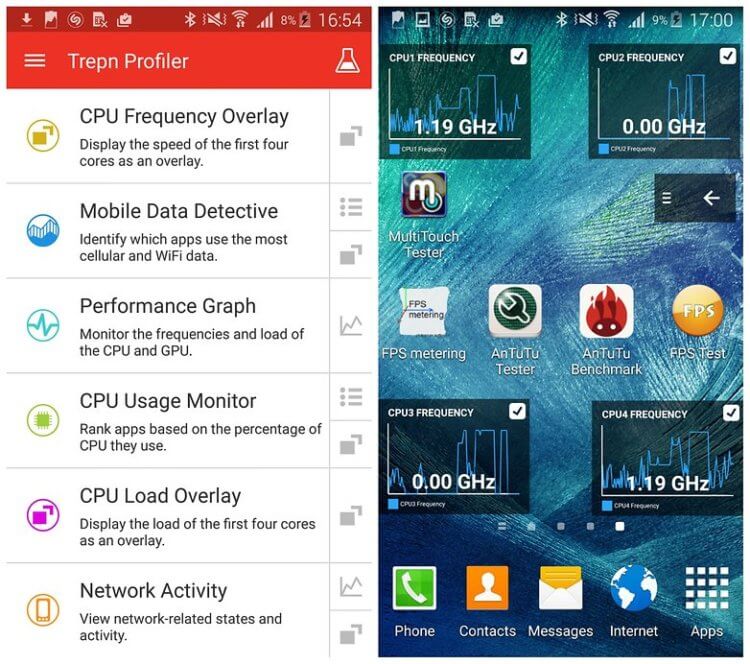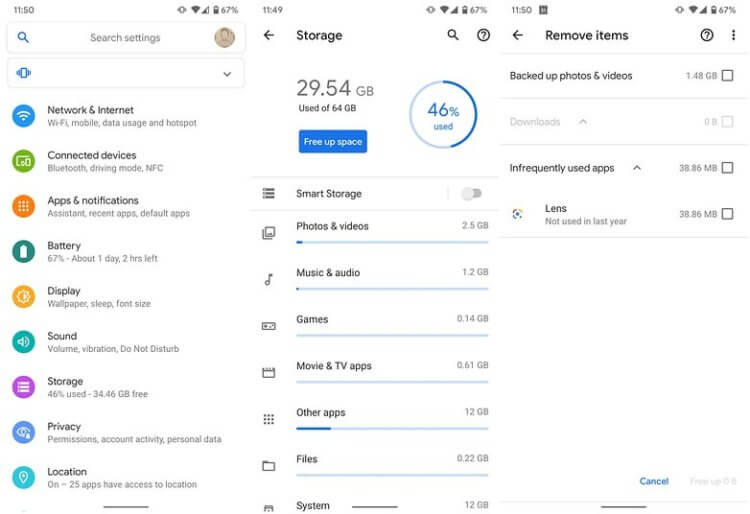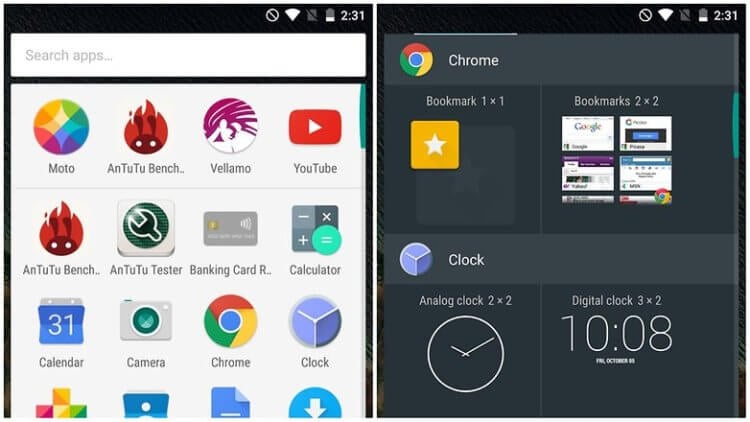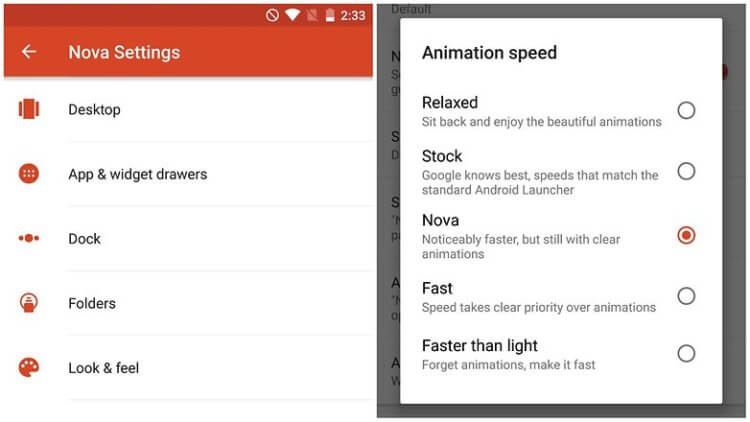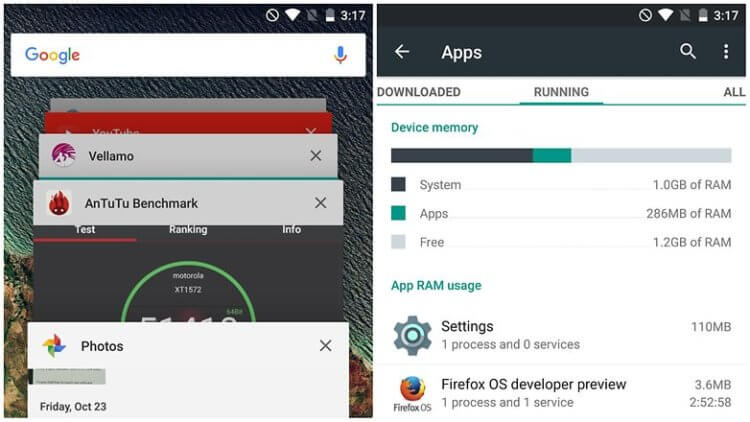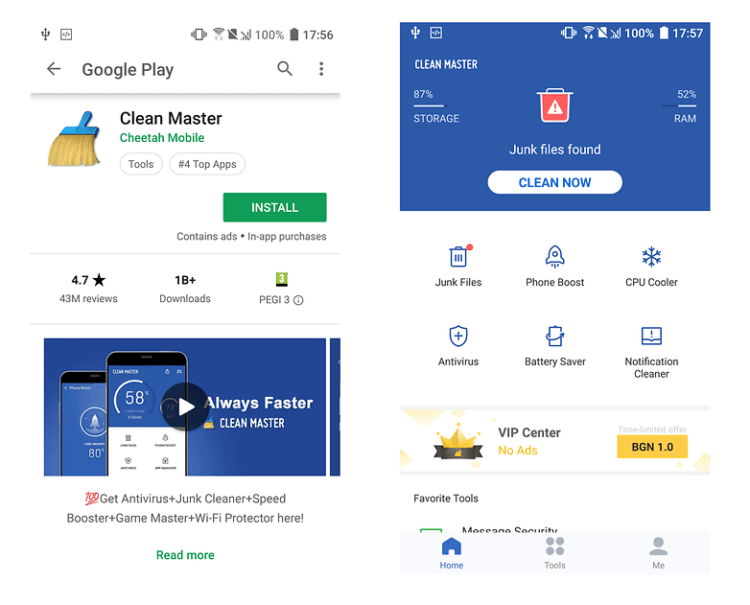Как сделать свой телефон мощнее
10 простых способов заставить смартфон работать быстрее
Константин Иванов
Ваш новенький телефон начал тормозить через несколько месяцев после покупки? Такое бывает с каждым. И, к сожалению, с этой проблемой могут столкнуться не только владельцы бюджетных смартфонов. Топовые устройства, такие как Galaxy Note 8, также склонны неожиданно начинать подтормаживать спустя несколько месяцев использования.
К счастью, есть несколько способов, которые могут заставить телефон снова «летать». Помимо этого, мы добавили еще и пару слов об оптимизации работы батареи. Итак, посмотрим, как можно помочь аппарату.
Используйте Files Go для очистки хранилища данных
Приложение для систематизации файлов от Google очень удобно. Оно не просто анализирует, какие файлы и приложения в вашем смартфоне не используются, но и позволяет легко переносить файлы.
У Files Go минималистичный дизайн с двумя вкладками: Хранилище и Файлы. Во вкладке Хранилище вы видите, сколько места осталось в памяти смартфона, а также подсказки, как его освободить. Кроме того, вы сможете легко очистить кэш приложений прямо из Files Go.
Приложение полезно, когда вам требуется найти ненужные файлы в вашем устройстве. Это актуально, если у вас мало встроенной памяти, например, 8 или 16 ГБ. Оценят его и те, кто когда-либо использовал ShareIt от Lenovo для переноса файлов на другое устройство.
Отключите или удалите ненужные предустановленные или неиспользуемые приложения
Большинство смартфонов, за исключением «пикселей» или устройств на Android One, из коробки напичканы различным предустановленным мусором. К счастью, все это можно отключить, а в лучшем случае и удалить, если вы не собираетесь использовать эти приложения.
Идем в Настройки – Приложения и смотрим, какие приложения предустановлены у нас на смартфоне. И когда попадается неизвестное приложение, отключаем или удаляем его. Можно использовать то же Files Go для определения неиспользуемых приложений и удаления их в случае необходимости.
Устанавливайте легкие версии приложений
Если у вашего смартфона ограничено количество памяти и места, использование плохо оптимизированных приложений может доставить вам массу страданий. Отличный пример — Facebook, который имеет склонность тормозить даже на новых «пикселях». Что уж говорить о всевозможных бюджетных устройствах. Но у Facebook есть и облегченная версия, которая работает хорошо, поскольку использует только часть ресурсов полноценного приложения. Изначально Facebook Lite был разработан для самых бюджетных устройств на развивающихся рынках, но скоро приложение получило всеобщее распространение.
Facebook Lite оптимизирован для работы в сетях 2G и на устройствах даже с 1 ГБ оперативной памяти. Места занимает всего ничего – менее 5 МБ — и предлагает схожий с обычным приложением набор функций. Вам так же доступны просмотр ленты, обновления статуса, комментирование постов, поиск событий по месту и многое другое. Так что для заядлых пользователей Фейсбука это решение может стать выходом, если обычное приложение замедляет работу их смартфонов. Также у Facebook имеется облегченная версия мессенджера — Messenger Lite.
Облегченный клиент есть и у Twitter. Поскольку он не является приложением, доступ к вашей ленте, возможность публиковать твиты и другое доступны вам при переходе на мобильную версию Twitter. А если вы общаетесь с друзьями и семьей в Skype, для вас есть Skype Lite. Он разработан для Индии и не везде может быть доступен.
Проверьте, установлены ли последние обновления
Проверять свой смартфон на предмет обновлений – полезная практика. Все производители стремятся выпускать регулярные обновления, содержащие исправления багов и повышающие стабильность работы. Google также выпускает ежемесячные обновления безопасности, которые являются критически важными, так как часто исправляют уязвимости в безопасности. Вы можете не замечать большой разницы в пользовательском опыте в целом, установив патч безопасности, однако крупные и мелкие обновления платформы в целом включают в себя большой перечень исправлений и способны значительно улучшить производительность вашего устройства.
Однако слишком мало компаний выпускают ежемесячные обновления на постоянной основе, в лучшем случае ваш смартфон будет получать их раз в три месяца. Не углубляясь сильно в этот вопрос, можно утверждать, что ситуация с обновлениями представляет собой проблему, которой требуется решение. Однако даже когда обновление доступно, всегда есть определенный процент пользователей, не утруждающих себя их установкой.
Например, если ваш смартфон все еще работает на Android версии Nougat, есть вероятность, что для него доступна Oreo. Зайдите в Настройки – Об устройстве – Обновление ПО и проверьте, нет ли доступных обновлений, а если они есть, установите их.
Очистите домашний экран
Использование «живых обоев» склонно замедлять работу смартфона, особенно если он бюджетного уровня. Если переключение между приложениями или выход из приложения на домашний экран сопровождается лагами, посмотрите, не поможет ли возврат к статичным обоям и отключению анимации.
Если же вы ищете облегченные «живые обои», которым не требуется много производительности, можно поискать их в приложении Обои от Google или в Minima.
Попробуйте другой лаунчер
OnePlus и Motorola предлагают пользовательский интерфейс, близкий к «чистому» Android, в последние годы HTC и Sony также меньше прибегают к кастомизации. Samsung тоже сделала выбор в пользу чистого современного интерфейса в своей последней версии Samsung Experience. А вот ее южнокорейскому собрату LG придется еще долго догонять ее в этой области. Как и таким компаниям, как Huawei, Xiaomi, OPPO и Vivo, которые используют кастомизацию, чтобы выделиться среди себе подобных.
EMUI и MIUI – особенно тяжелые оболочки, и интерфейс часто может казаться перегруженным из-за кастомизации. К счастью, всегда можно использовать сторонние приложения, такие как Nova Launcher или Action Launcher – в них каждый элемент пользовательского интерфейса вы сможете настроить под себя.
Так что если интерфейс вашего смартфона, который у вас по умолчанию, начинает откровенно медленно работать, попробуйте использовать сторонний лаунчер.
Оптимизируйте работу аккумулятора
Если вам кажется, если ваш смартфон быстрее обычного расходует заряд аккумулятора, это обычно связано с зависанием в памяти приложения, которое бездействует, но продолжает использовать ресурсы процессора. Запущенные в фоне приложения также склонны выедать батарею, так что полезно регулярно проверять расход батареи в настройках.
Зайдите в Настройки – Аккумулятор, чтобы найти прожорливое приложение, и выберите его принудительную остановку, чтобы убрать его из фона.
Отключите постоянную работу экрана (ambient screen)
Функция always-on display очень удобна, если вы хотите иметь возможность быстро видеть уведомления без разблокировки телефона, но эта функция тратит заряд аккумулятора. И если батарея расходуется слишком быстро, возможно, имеет смысл отключить этот режим.
Отключите Bluetooth, если им не пользуетесь
Отключение неиспользуемых передатчиков может помочь вам сэкономить заряд аккумулятора. Возможно, очень заметной разницы не будет, но иногда на счету каждая мелочь, и то, что не используется на постоянной основе, например, Bluetooth, имеет смысл отключать.
А вот сервисы локации отключать не советуем, поскольку большая часть приложений требует информации о местонахождении для работы.
Не устанавливайте приложения, оптимизирующие расход батареи
Возможно, это прозвучит странно, но большая часть таких приложений – просто мусор. Эти «утилиты» не делают ничего полезного, просто убирают приложения из фона и чистят кэш, зато в нагрузку вы можете получить навязчивую рекламу и даже вирусы.
Если вы видите, что телефон постоянно тормозит и приложения долго загружаются, лучше убирать приложения из фона через общий список, каждое индивидуально. А для чистки кэша использовать тот же Files Go.
Ваши советы
А какие способы заставить смартфон работать быстрее используете вы? Делитесь в комментариях!
Телефон без тормозов: как значительно ускорить работу смартфона
Наверное, каждому знакома ситуация, когда спустя недолгое время после покупки смартфон начинает работать заметно медленнее. Чаще всего от этого страдают наши родители и дети, которым мы по “наследству” передаем свои старые устройства. Сегодня мы рассмотрим несколько наиболее эффективных решений данной проблемы: от самых простых до в меру продвинутых действий.
И хотя все “иллюстрации” будут приведены для Android, но в большинстве своем все они актуальны и для других мобильных операционных систем.
Освобождаем место для системы
Для начала обратите внимание на то, сколько у вашего телефона осталось свободной памяти. Это можно сделать, зайдя в «Настройки» и там перейдя в «Хранилище». Для корректной работы системы необходимо иметь небольшой запас дискового хранилища. Если же места нет, то система пытается его выделить, освобождая свои резервы. А на это уходит то самое дополнительное время, которое мы с вами и наблюдаем, как «тормоза». Я рекомендую следить, чтобы было свободно не менее 5 Гб памяти. Чем больше, тем лучше.
Здесь мы встречаемся с первой важной проблемой, где же это место найти. Ведь все в нашем телефоне нам нужно.
Помогая ускорить работу устройств своим родителям и знакомым, я заметил много абсолютно одинаковых фотографий, сделанных «на всякий случай». Иногда бывают видеоролики, которые нужны были в моменте, а теперь просто лежат пустым грузом. Благодаря таким файлам можно высвободить иногда даже очень внушительное по объему пространство.
Ну и не забываем о возможности перекинуть данные в облако или на внешний хранитель (карту памяти, флешку или жесткий диск).
После этих действий, зачастую сразу видно, что система стала меньше «задумываться» при запуске приложений и переключении между ними.
Следующим шагом имеет смысл удалить те приложения, которыми вы не пользовались как минимум 3 недели. Память под приложения в системе имеет строго ограниченный объем, который не зависит от оставшегося места на диске. То есть бывает такое, что памяти вроде еще много, а в вверху горит значок о том, что все место кончилось. В этом случае лучше какие-нибудь программы удалить.
Здесь будьте внимательны! Удалять нужно само приложение, а не иконку на заглавном экране (проверить это можно через меню «Настройки» — «Приложения»).
Бывает и такое, что некоторые программы удалить нельзя в принципе. Тогда постарайтесь их хотя бы “отключить”. Эту функцию они сами предлагают вместо удаления.
Режим энергосбережения
Обратите особое внимание и на то, чтобы режим энергосбережения был отключен либо установлен как «оптимальный». Это также может дать заметный прирост в скорости. В попытках продлить работку аккумулятора, система может искусственно занижать частоту работы процессора. В нашем случае — это абсолютно лишнее.
Виджеты
Значительную нагрузку на систему оказывают также установленные на заглавном экране виджеты (такие как погода, курс доллара, новости и всякое другое). С ними, конечно, красиво и очень наглядно, но за это приходится платить откликом операционной системы. Например курсы валют мы смотрим не чаще раза в день, а новости вообще можно вызвать на экран в тот момент, когда у нас на них есть время.
Обычно я рекомендую отключить все, что вы используете менее раза в день. А потом, при необходимости, можно вернуть, если что-то вдруг понадобилось.
Очищаем кэш браузера и системы
Для продвинутых пользователей я лично рекомендую очистить кэш браузера и системы. Кэш это информация, которая загружается на ваш смартфон, например, при открытии любого сайта. По ходу использования такая информация копится и может достигать нескольких гигабайт. При этом никакой полезной работы вся эта куча не делает. По факту — это просто мусор, который надо время от времени вычищать.
Для начала выполним очистку в браузере. Для этого в настройках перейдем – «История» — «Очистить историю» и там нажать “Удалить данные”. За непосредственно кэш отвечает третья галочка сверху.
У приложений тоже скапливается подобный мусор, но его очистить немного сложнее. Например, в телефонах Xiaomi нужно зайти в раздел «Хранилище» — «Данные кэша» и согласится на его очистку. У других производителей для этих целей имеются специальные, вшитые в систему программы. У Самсунг, например, это «Обслуживание устройства», а у менее известных брендов «Менеджер хранилища».
Также эту функцию можно осуществить из системного меню, зажав при старте аппарата громкость вверх и кнопку включения. Там нужно войти в меню «Recovery» и выполнить функцию «Wipe Cache» и выбрать «Yes». Больше там ничего там не трогайте!
Еще один способ очистки
Эти же действия можно осуществить и установив специальные приложения из Play Market, например, «One Booster», «Booster Master» и «Ant Booster». Подобных приложений целая куча.
Однако, через системные функции будет намного надежнее. После оптимизации обязательно удалите все эти “бустеры”, так как ресурсы они жрут будь здоров. То есть, установили — почистили- удалили.
Промежуточные итоги
Так мы очистили место в общей памяти, удалили ненужные приложения и виджеты и почистили кэш. Этих действий уже достаточно, чтобы на собственном опыте ощутить значительный прирост скорости работы смартфона.
Данная процедура лично у меня занимает от 3 до 5 минут, после чего даже старенькие телефоны родителей начинают “бегать” заметно шустрее.
Далее рекомендуется выключить и включить телефон снова. Обратите внимание! Не перезагрузить, а именно выключить, а затем включить. Это очень разные процессы и только полное отключение позволяет очистить служебные области памяти.
Визуальное обнаружение «тяжелых» программ
Не менее полезно будет войти в настройки аккумулятора обратить внимание на те приложения, которые больше других нагружают систему. У меня, как видите, есть возможность скрыть системные процессы, с которыми мы сделать ничего не можем, и показывать только установленные мною приложения. В числе таких гигантов я лично заметил, например, популярную сеть Тик Ток и Фейсбук.
Автозагрузка
Также у некоторых смартфонов есть встроенный редактор автозагрузки приложений. Ну или его можно также на один раз установить из магазина приложений. Для примера можно привести «Boot Apps» или «Auto Start Manager». Таких программ тоже очень много.
Устанавливаем приложение, даем ему разрешения и в нем уже отключаем вообще все. Это позволит нам при старте системы сохранить максимальное число оперативной памяти и загружать туда только то, что действительно необходимо. Было такое, что в автозагрузку себя прописывали даже разные игры, установленные «от нечего делать». Подобный расход полезных мощностей должен быть немедленно пресечен.
Системное ограничение числа фоновых процессов
Системное ограничение числа фоновых процессов я лично трогать не рекомендую, так как всякие социальные сети уже давно стали актуальной нормой общения, и постоянная выгрузка их из памяти только добавит только лишних проблем.
Главное придерживаться разумного их количества. Восемь-десять социальных сетей в активном режиме даже современный флагман могут неслабо так нагрузить, что уж говорить о аппаратах пятилетней давности.
Однако у тех же смартфонов Xiaomi я нашел интересную функцию, позволяющую выгружать некоторые приложения из памяти. Это полезно, так как на социальные сети можно поставить запрет, а, например, на тайм киллер — нет.
Однако ставить для этих целей какие-нибудь внешние менеджеры я лично не рекомендую. Так что внимательно изучите настройки производительности своего устройства. Может там есть что-то еще удобнее.
Альтернативная память для системы
Еще один интересный прием пригодится, если вы купили актуальный, но достаточно бюджетный “китайский” телефон для своих родителей или ребенка. У меня вот как раз такой случай. Проблема тут заключается в том, что обычно в них экономят на всем, включая даже системную память. То есть она тут банально очень медленная. Но решение есть. Достаточно установить в такой смартфон любую современную карту памяти и назначить ее системной.
Сделать это очень просто, достаточно установить такую карточку в смартфон и включить его. Телефон сам спросит использовать данную карточку в виде системной памяти или просто как внешний накопитель. Выбирайте первый пункт и сами увидите насколько положительно это скажется на скорости работы.
Без подобного финта мой старый XGODY буквально ходил пешком, теперь же им вполне можно пользоваться.
Если ничего не помогло
Однако бывают ситуации, когда даже эти методы оказываются неэффективными. В этом случае поможет полный сброс устройства до заводских настроек. Обычно эта функция находится в «Настройки» — «Система» — «Сброс настроек». Предварительно обязательно сохраните все важные вам данные в облако, на флешку или в любое другое место, поскольку все это будет принудительно удалено. Сам я обычно делаю бэкап системы и переношу папку с ним на компьютер, чтобы после процесса очистки снова развернуть на систему. Но это лучше придержать на совсем уж крайний случай.
Послесловие
Уверен, при помощи приведенных простых, но безусловно важных шагов вы легко сможете ускорить не только свой смартфон, но и помочь менее опытным пользователям легко справится с подобными проблемами. Если же у вас есть собственные идеи относительно данной тематики, обязательно оставляйте их в комментариях.
Как заставить Android-смартфон работать быстрее без программ-оптимизаторов
Со временем смартфоны начинают работать чуть медленнее. Это происходит постепенно, но когда вы начинаете обращать на скорость работы внимание, вы понимаете, что ваш «быстрый телефон» уже не такой быстрый, как раньше. Тем не менее, есть решения, которые могут помочь вам улучшить производительность вашего мобильного гаджета. И для этого вам не нужно скачивать сомнительные программы-оптимизаторы.
Всегда следите за быстродействием своего смартфона
Почему смартфон начинает работать медленно
Первое, что нужно сделать, это выяснить, а от чего, собственно, гаджет вдруг стал тормозить? Для этого предлагаем воспользоваться программой Device Profiler. Она покажет вам загрузку процессора и отдельных ядер в режиме реального времени, произведет обзор сетевого трафика для данных сотовой сети и Wi-Fi, измерит нагрузку GPU, загруженность оперативной памяти и многое другое. После того, как вы выявили проблему, самое время перейти к решениям.
Освободите немного места
Все фотографии и видео, а также приложения, которые вы установили, отъедают часть ресурсов системы. Помимо того, что вам стоит обратить внимание на то, какие же программы установлены на вашем смартфоне (и соответственно удалить те, которыми вы не пользовались), часть снимков и видеозаписей можно сгрузить в облачное хранилище. Мы уже рассматривали самые интересные варианты в отдельной статье. Рекомендуем ознакомиться с ней и подписаться на наш Телеграм-канал, чтобы не упускать подобные материалы в будущем. Также неплохой идеей будет очистить кэш браузера в настройках Google Chrome и сбросить кэш приложений в настройках самого устройства.
Сократите количество виджетов
Виджеты — это удобно. Эти функциональные элементы порой заменяют собой полноценные программы. Но, по сути и являясь программами, они постоянно находятся «в открытом» состоянии. А что это значит? Правильно! Они нещадно потребляют ценные ресурсы системы. Взгляните на ваши виджеты. Вам действительно нужны все они? Или, может, от каких-то из них стоит отказаться?
Отключите ненужные анимации
В зависимости от лаунчера, который вы используете, вы можете обнаружить, что есть различные анимации и специальные эффекты для открытия программ, свайпов и так далее. Они могут выглядеть великолепно, но они также могут и повлиять на быстродействие. Если вы не используете сторонний лаунчер, вы также можете изменить анимации и даже полностью отключить некоторые в настройках вашего устройства.
Закройте приложения и освободите оперативную память
Многозадачность позволяет легко переключаться между различными программами, но это также может повлиять на производительность. Вы можете быстро закрыть все приложения, которые вы больше не используете, вызвав список запущенных приложений, а затем «смахнуть с экрана» все приложения, которые вы не используете. Большинство пользователей забывают о столь очевидном моменте. А зря.
Не устанавливайте программы-чистильщики
Хотя это может показаться отличной идеей для неопытных пользователей, «чистильщики» и сторонние приложения для управления хранилищем обычно приносят больше вреда, чем пользы. Android устройства достаточно эффективно управляют своей оперативной памятью самостоятельно. Кроме того, «чистильщики» часто просто выгружают некоторые важные процессы из памяти. И их перезагрузка занимает больше времени и использует больше ценного заряда батареи. А это может еще больше замедлить работу вашего гаджета.
Пара советов для новичков
Хотелось бы также отметить пару довольно очевидных моментов, которые, тем не менее, могут в значительной степени помочь ускорить работу смартфона. При появлении неполадок перезагрузите устройство, так как зачастую быстродействие нарушается из-за зависших процессов, которые «приходят в норму» с перезагрузкой гаджета. Также не забывайте регулярно проверять наличие свжеих версий операционной системы. Это не просто обеспечит вас новыми функциями, но и залатает «дыры» в системе безопасности, через которые частенько проникает нежелательное ПО, которое не самым позитивным образом влияет на производительность.
Как разогнать смартфон на Android — пошаговый гайд и опасности
Содержание
Содержание
Стоит ли разгонять медленный смартфон или лучше сразу отказаться от этой идеи? В теории разгон смартфона на базе Android может сделать устройство более производительным, но чего ждать на практике? Попробуем разогнать обычный смартфон, попутно затронем все подводные камни, которые возникают в ходе процедуры.
Чем чреват разгон смартфона Android — подводные камни
В первую очередь, разгон тактовой частоты CPU негативно влияет на время работы аккумулятора. Другое побочное явление — большое количество тепла, которое начинает выделять устройство. После разгона перегрев становится обычным делом, даже если устройство не нагружено
Перегрев негативно влияет на работоспособность процессора, так как он содержит мелкие транзисторы, чувствительные к температуре. Вообще постоянный перегрев опасен и для других компонентов устройства. Если в процессе разгона что-то пойдет не так, например, будет установлена неподходящая прошивка с пользовательским ядром, то телефон навсегда превратится в кирпич.
Плюсы разгона смартфона — кому нужно
Главный плюс разгона — это повышение общей производительности устройства. Быстродействие после поднятия тактовой частоты процессора может вырасти от 10 % до 30 %. Нужен разгон тем, кто недоволен текущим уровнем производительности смартфона: если он не тянет какое-либо приложение, тормозит в процессе работы и откликается очень медленно, то разгон может стать решением.
Разогнать можно почти все смартфоны на Android, но в большинстве случаев эффективнее будет просто поменять устаревшее устройство на новое.
Какой софт использовать для разгона смартфона — практические советы, примеры
Для разгона Android-смартфона можно использовать различный софт, включая специализированные приложения, например:
AnTuTu CPU Master или Kernel Adiutor. Плюсы — большинство этих приложений бесплатны и разгонять устройство можно, что называемся «в два клика».
Минусы приложений — чтобы разгонять телефон при помощи них, должны быть активированы root-права.
Даем доступ к данным и устанавливаем приложение из apk-файла
Выбираем любой из доступных эксплоитов
Сообщение об успешном получении root-прав
Эффективнее всего разогнать смартфон можно, установив другое пользовательское ядро. Для этого понадобится прошивка с измененным ядром.
Разогнать через пользовательское ядро можно и Xiaomi
Как разогнать смартфон через замену пользовательского ядра
Для разгона нам понадобятся следующие составляющие:
Сохраняем «Номер модели» телефона
Поясним, что такое пользовательское ядро. Это компонент, который управляет всем оборудованием смартфона, включая, процессор, GPS, Wi-Fi, Bluetooth.
Теперь переходим к поиску кастомного ядра — для популярных смартфонов найти его не составит труда. Для этого открываем специализированный раздел 4pda и выбираем производителя устройства. Например: вот все доступные кастомные ядра для смартфона Xiaomi Redmi 4x. Очень много прошивок есть на XDA Developers.
Кроме этого, можно просто воспользоваться поиском Google по шаблону: «кастомное ядро_производитель_смартфона».
Также необходимо обратить внимание на отзывы о ядре — если они отсутствуют, то устанавливать его можно только на свой страх и риск. Искать их нужно в тех же темах на форумах, указанных выше.
Во многих сторонних прошивках уже изначально предусмотрена возможность регулировки тактовой частоты. Однако, если такая функция отсутствует, можно использовать любое приложение с подходящим для этого функционалом, о которых мы уже говорили выше.
Хороший разгонный потенциал имеют смартфоны Samsung, например — A51
Прошиваем смартфон — подготовка, загрузка, разгон тактовой частоты
Перед установкой пользовательского ядра необходимо убедиться в том, что сделана резервная копия текущей прошивки смартфона. Сделать ее проще всего через так называемое кастомное рекавери. Полная инструкция как установить кастомное рекавери на Android доступна по ссылке.
Выбранное пользовательское ядро, нужно загрузить его во внутреннее хранилище устройства. Для этого потребуется создать новую папку, в ее названии не должно быть кириллических и специальных символов. Папка может находиться в любой директории внутреннего хранилища.
Скопировать пользовательское ядро можно в любую удобную папку. Например, мы создали новую папку Custom Core
На всякий случай, если кастомное рекавери по каким-то причинам не сработает, нужно скопировать архив с прошивкой в корень внутреннего хранилища. Сделать это можно, подключив смартфон к компьютеру по USB-интерфейсу.
Отключаем смартфон — теперь нужно войти в режим Fastboot. Способ будет различаться в зависимости от производителя устройства. В нашем случае режим быстрой загрузки активируется одновременным нажатием клавиш «Питание» и «Увеличение громкости».
Для перепрошивки загружаем смартфон в режиме Fastboot
В появившемся меню необходимо выбрать режим загрузки «Recovery».
Выбираем режим загрузки Recovery
Скриншоты в режиме загрузки Fastboot сделать нельзя, поэтому просто опишу алгоритм пошагово и максимально подробно:
Для поднятия частоты процессора я использовал пользовательское ядро ElementalX
4. После завершения установки выбираем пункт «Очистить кэш» или Wipe cache.
5. Открываем «Дополнительные параметры» и выбираем пункт «Исправить разрешения».
6. Перезагружаем смартфон.
ElmentalX позволяет выбрать тактовую частоту процессора перед установкой ядра — на этом этапе изменить ее проще всего, но сделать это можно и после установки.
Айфон разогнать не получиться — iOS максимально закрыта от пользователя
Как разогнать смартфон при помощи приложения
Если тактовая частота не была выбрана перед установкой пользовательского ядра, то ее можно изменить в дальнейшем при помощи сторонних приложений. Изменить тактовую частоту CPU позволяют следующие приложения:
Для работы всех перечисленных приложений, как уже упоминалось выше, требуются root-права на устройстве.
Для разгона CPU особенно удобно использовать приложение AnTuTu CPU Master. В нем тактовая частота регулируется при помощи ползунка. Помните, что нельзя сразу увеличивать частоту процессора до максимального уровеня. Делать это нужно постепенно, прибавляя по 5-10 %. При этом нужно внимательно следить за тем, как ведет себя устройство под нагрузкой.
Регулирование минимальной/максимальной тактовой частоты при помощи приложения AnTuTu CPU Master
Если после повышения тактовой частоты устройство работает стабильно, не начинает перегреваться и корректно реагирует на сенсор, можно постепенно добавить еще 5 %. Повышать частоту нужно до тех пор, пока смартфон работает стабильно.
Работу смартфона следует проверять исключительно под нагрузкой, так как CPU работает на максимальных частотах только в стрессовых условиях.
Если после разгона устройство стало работать нестабильно, например — перезагружаться или зависать, нужно немного понизить частоту процессора.
Разгон чаще всего не имеет практической пользы. На практике корректно разогнанный смартфон получает совсем небольшой прирост быстродействия — около 10 %. В исключительных случаях — до 20–30 %. Такой результат, во многих случаях, и вовсе остается незамеченным. Более заметен разгон будет на совсем устаревших смартфонах, которые не поддерживают многозадачность и были выпущены много лет назад.